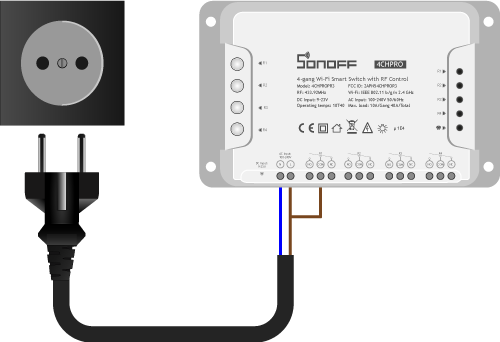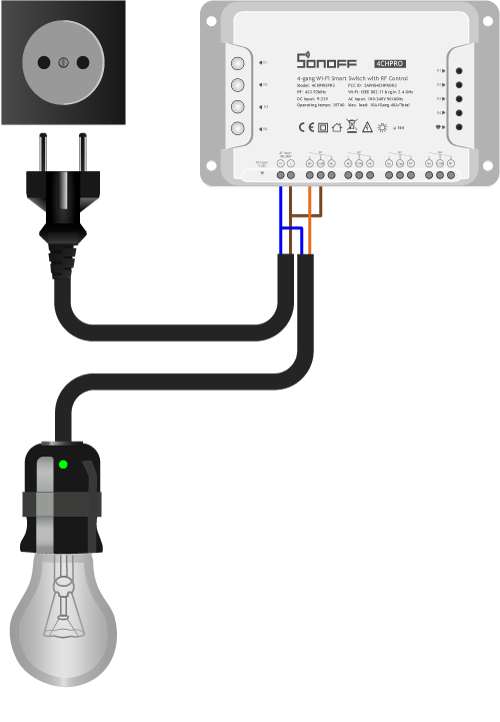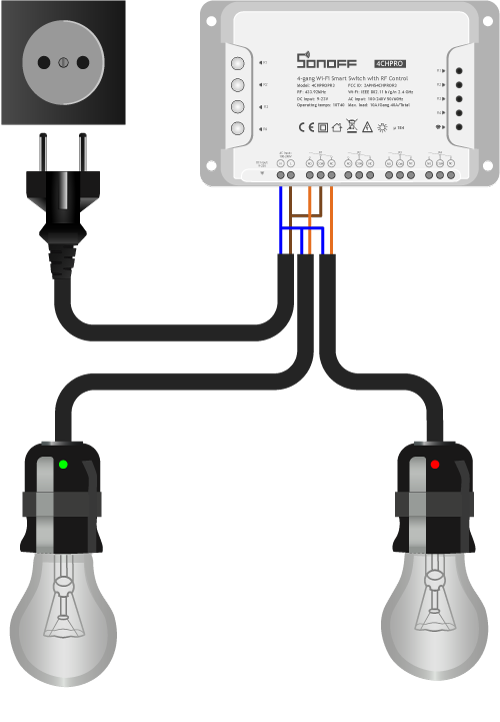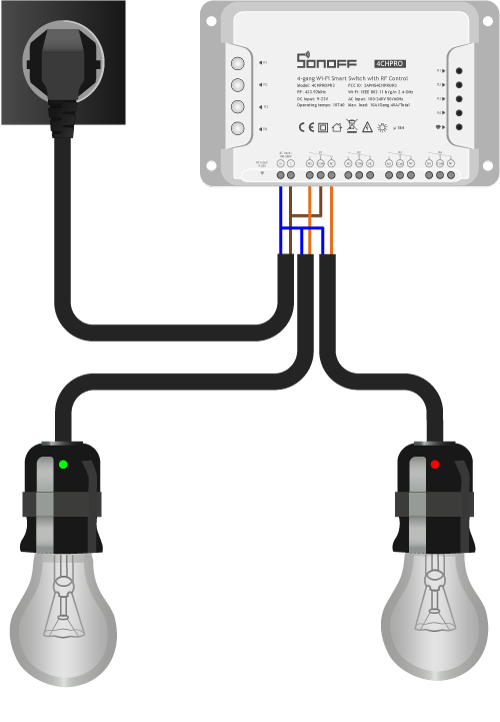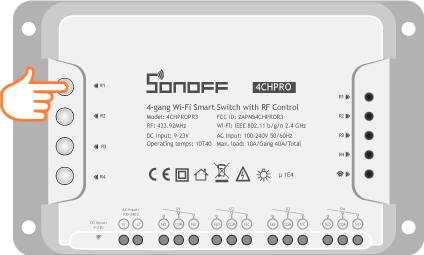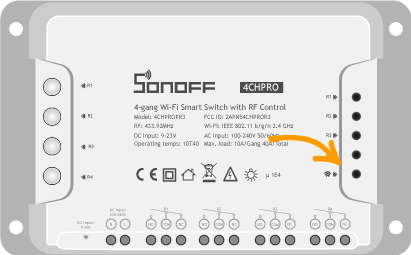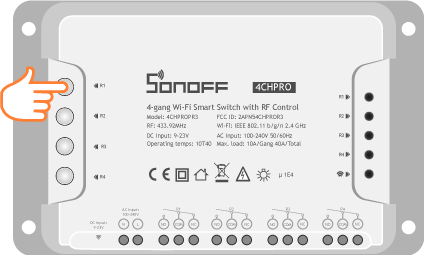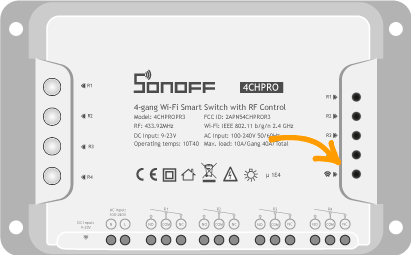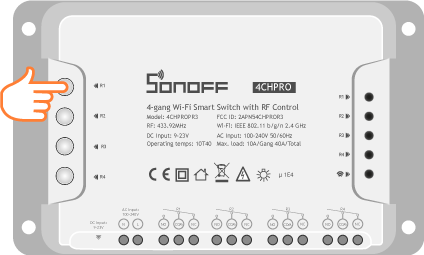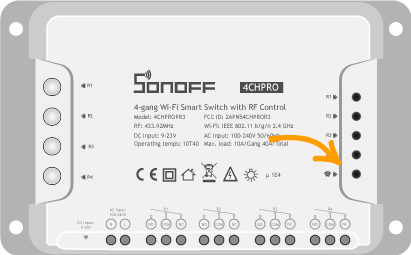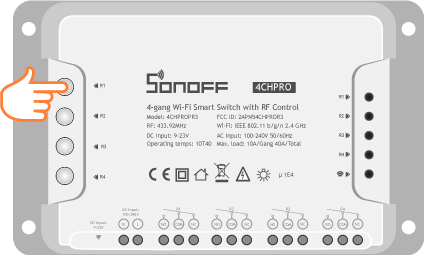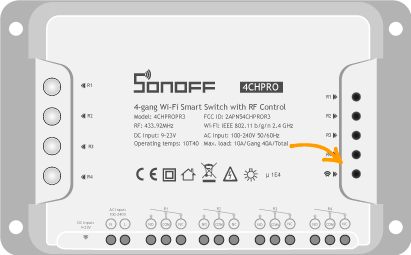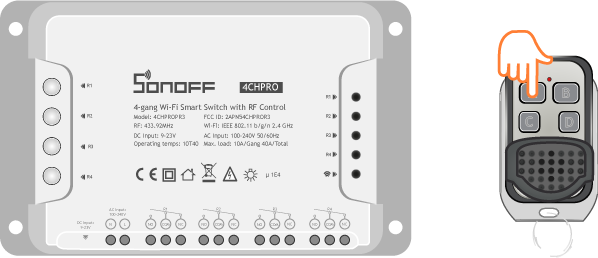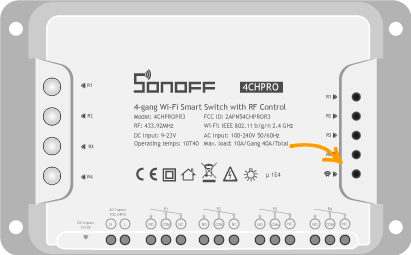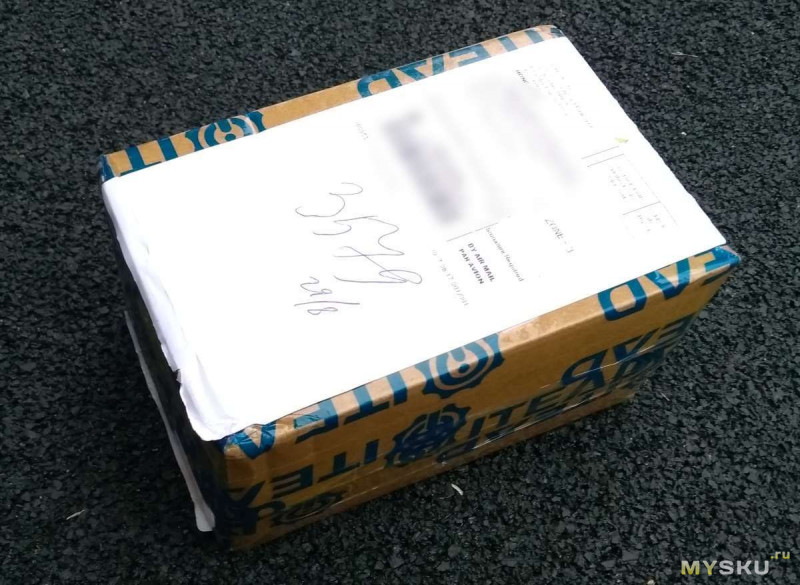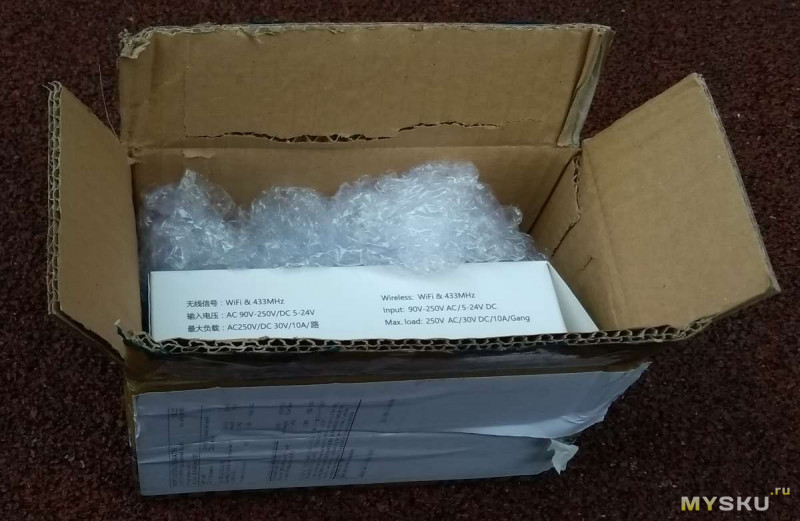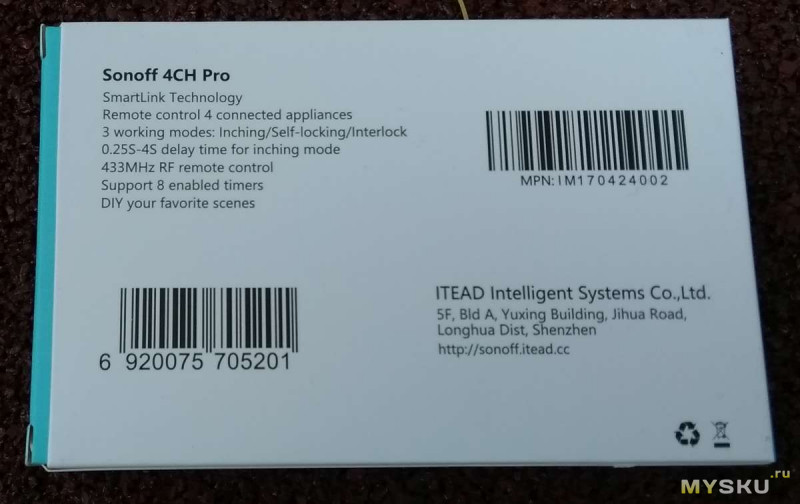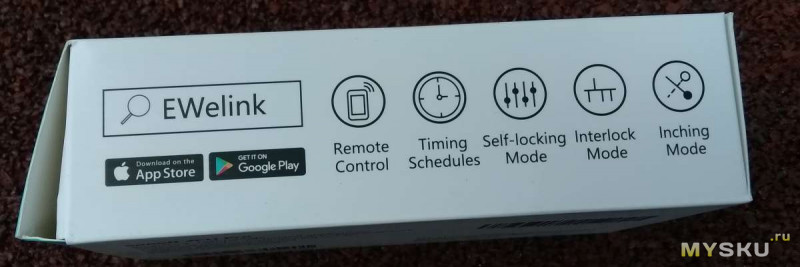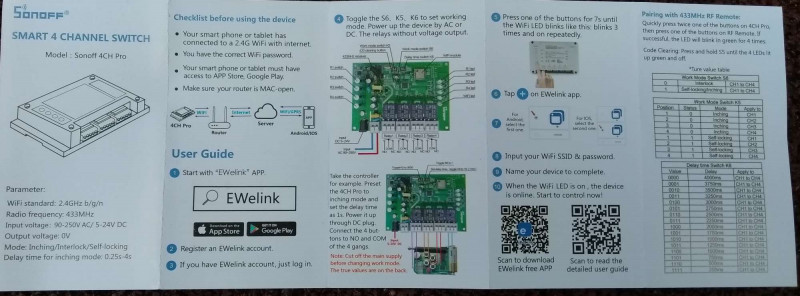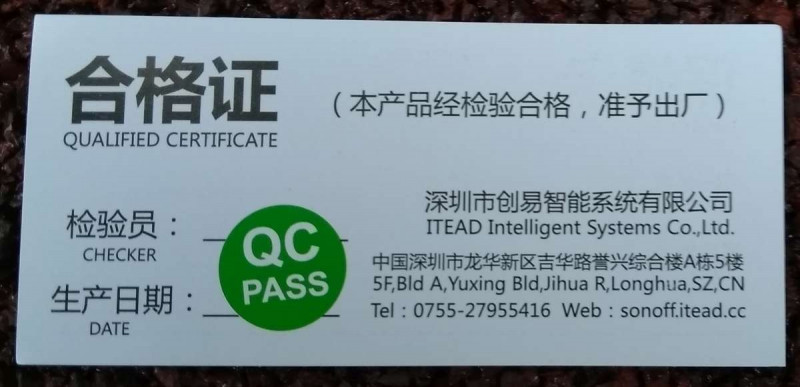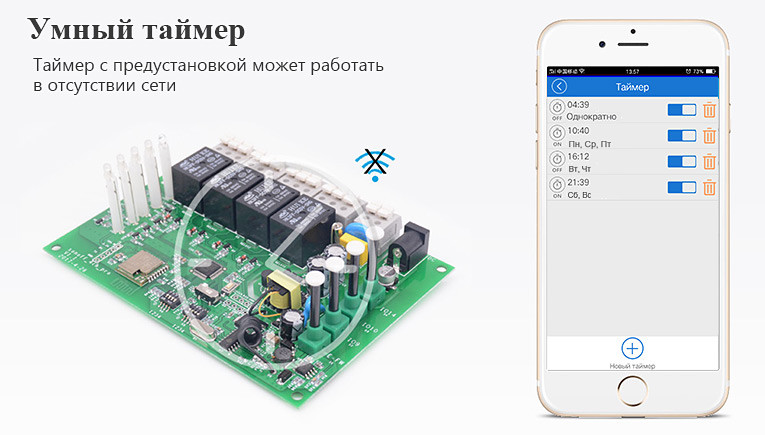Умное реле Sonoff 4CHPROR3 научит ваш телефон управлять кучкой бытовых приборов на расстоянии, а также следить за текущим статусом работы каждого устройства. Больше не нужно вставать с постели, чтобы выключить свет или беспокоиться по дороге на работу о включённом утюге.

Модуль Sonoff 4CHPROR3 способен коммутировать четыре канала нагрузки током до 10 А на каждый канал. Управление всеми четырьмя каналами можно сосредоточить под рукой в приложении на смартфоне или же воспользоваться радиопультом на 433,92 МГц.
Подключение и настройка
Для старта работы необходимо подключить электронику и настроить устройство.
Подключение электроники
Умное реле Sonoff 4CHPROR32 рассчитано на управление четырёх отдельных устройств, причем возможна коммутация через нормально открытые или нормально закрытые выходы реле, что позволяет подобрать наиболее удобную схему работы каждого канала.
Т.к. работа всех каналов идентична, рассмотрим работу первого канала . В качестве примера, соберём макет охранной системы: зеленая лампа горит — проход разрешен, красная лампа горит — проход запрещен.
Что понадобится
-
1× Отвёртка (поставляется в комплекте с Sonoff 4CHPROR3)
Инструкция по сборке
-
Подключите вилку 220 В к модулю 4CHPROR3 выводными проводами в клеммы и с подписью . Так же продублируйте провод в клемму с подписью для дальнейшей коммутации первым каналом реле.
-
Вкрутите зелёную лампочку в патрон. Выводные провода патрона подключите к модулю 4CHPROR3: один провод в клемму с подписью , а второй в клемму с подписью .
-
Вкрутите красную лампочку в патрон. Выводные провода патрона подключите к модулю 4CHPROR3: один провод в клемму с подписью , а второй в клемму с подписью .
-
Подключите вилку к источнику питания бытовой сети 220 В.
-
Электроника подключена, переходим к программной настройке.
Программная настройка
-
После сопряжения можете смело переходить к примерам работы.
Сопряжения с новыми устройствами
Умное реле Sonoff 4CHPROR3 поддерживает два режима сопряжения с новыми устройствами:
Режим быстрого сопряжения
Режим служит для быстрого сопряжения мобильного телефона с новыми устройствами Sonoff.
-
Удерживайте кнопку сопряжения более 5 секунд.
-
Модуль перейдет в «Режим быстрого сопряжения». Активацию режима подскажет индикаторный светодиод сопряжения с периодом миганий: один длинный → два коротких → пауза ↵.
Режим совместимого соединения
Режим служит для сопряжения мобильного телефона с новыми устройствами Sonoff. В режиме совместимого соединения, модуль Sonoff сам создаёт Wi-Fi окружение, через которое проходит дальнейшая настройка
-
Удерживайте кнопку сопряжения более 5 секунд.
-
Модуль перейдет в «Режим быстрого сопряжения». Активацию режима подскажет индикаторный светодиод сопряжения с периодом миганий: один длинный → два коротких → пауза ↵.
-
Повторно удерживайте кнопку сопряжение более 5 секунд.
-
Модуль перейдет в «Режим совместимого соединения». Активацию режима подскажет индикаторный светодиод сопряжения с периодом миганий: все короткие ↵.
Примеры работы
Пришло время проверить умное реле Sonoff 4CHPROR3 в действии.
Физический переключатель
Изменяйте состояние устройства канала физическим нажатием на кнопку на модуле Sonoff 4CHPROR3:
-
ON: устройство включено.
-
Индикатор горит.
-
Контакты замкнуты.
-
Контакты разомкнуты.
-
Зелёная лампочка горит, красная — не горит.
-
-
OFF: устройство выключено.
-
Индикатор не горит.
-
Контакты разомкнуты.
-
Контакты замкнуты.
-
Зелёная лампочка не горит, красная — горит.
-
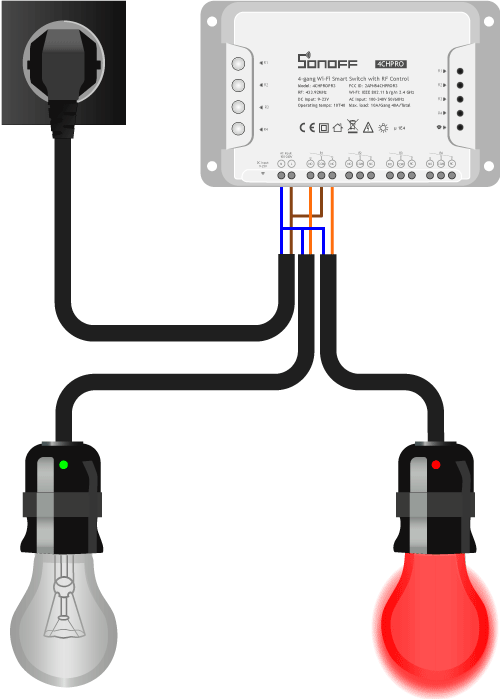
Беспроводной переключатель
Изменяйте состояние устройства канала нажатием на иконку кнопки в мобильном приложении:
-
ON: устройство включено.
-
Индикатор горит.
-
Контакты замкнуты.
-
Контакты разомкнуты.
-
Зелёная лампочка горит, красная — не горит.
-
-
OFF: устройство выключено.
-
Индикатор не горит.
-
Контакты разомкнуты.
-
Контакты замкнуты.
-
Зелёная лампочка не горит, красная — горит.
-
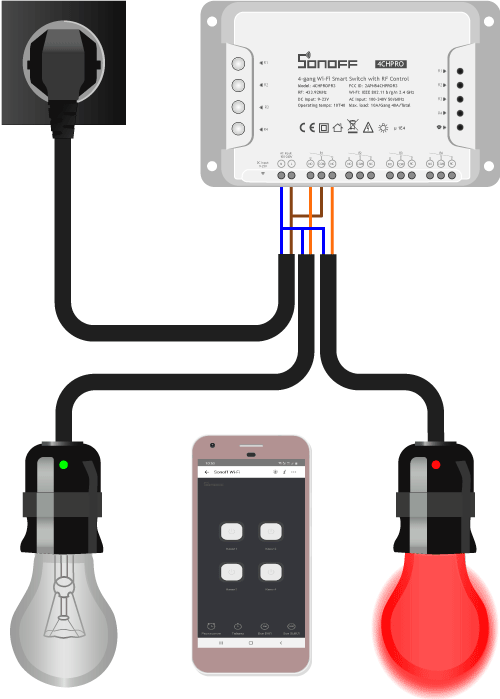
Совместимость с пультами RF 433 МГц
Умное реле Sonoff 4CHPROR3 управляется не только по сети Wi-Fi, но и по радиоканалу 433,92 МГц с типового RF-пульта. Радиоканал на частоте 433,92 МГц обладает большей дальнобойностью и стабильностью по сравнению с Wi-Fi на частоте 2,4 ГГц.
Программная настройка
-
Удерживайте кнопку сопряжения 3 секунды.
-
По истечению времени, индикаторный светодиод сопряжение мигнёт один раз красным цветом.
-
Нажмите кнопку на RF-пульте, которую хотите привязать для управление текущим каналом на модуле Sonoff 4CHPROR3.
-
Индикаторный светодиод сопряжение мигнёт ещё один раз красным цветом.
-
Это значит всё получилось и можно переходить к примеру работы.
Пример работы
Изменяйте состояние устройства канала физическим нажатием на привязанную кнопку на RF-пульте:
-
ON: устройство включено.
-
Индикатор горит.
-
Контакты замкнуты.
-
Контакты разомкнуты.
-
Соответственно зелёная лампочка горит, красная — не горит.
-
-
OFF: устройство выключено.
-
Индикатор не горит.
-
Контакты разомкнуты.
-
Контакты замкнуты.
-
Соответственно зелёная лампочка не горит, красная — горит.
-
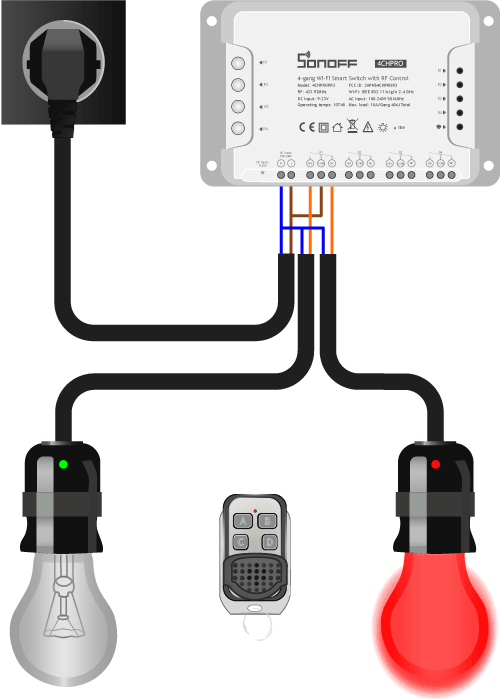
Элементы платы
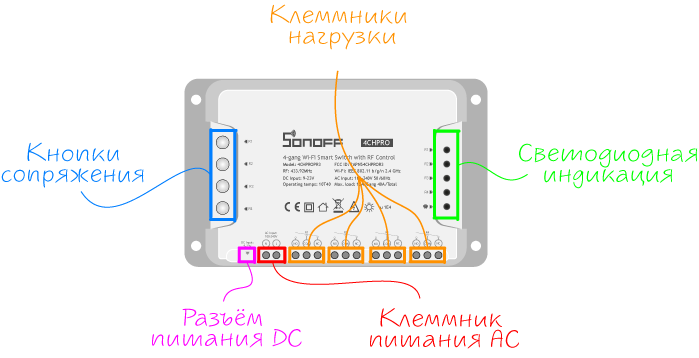
Чип ESP8285
За беспроводную технологию в Sonoff 4CHPROR3 отвечает чип ESP8285. В основе кристалла входит процессор семейства Xtensa — 32-х битный Tensilica L106 с частой 80 МГц с ультранизким энергопотреблением, радиочастотный трансивер с физическим уровнем WiFi IEEE 802.11 b/g/ и блоком памяти Flash на 1 МБ. Мощности процессорного ядра хватает для работы сложных пользовательских приложений и цифровой сигнальной обработки.
Чип ESP8285 расположен на плате управления внутри пластикового бокса.
Чип SYN470R
За беспроводную технологию RF 433 МГц в Sonoff 4CHPROR3 отвечает чип SYN470R.
Чип SYN470R расположен на плате управления внутри пластикового бокса.
Электромеханическое реле
За коммутацию нагрузки в Sonoff 4CHPROR3 отвечает четыре электромеханических реле GOLDEN GH-1C-5L. Общий принцип работы реле читайте в нашей документации.
Электромеханические реле расположены на плате управления внутри пластикового бокса.
Клеммник питания AC
Клеммник служит для подключения Sonoff 4CHPROR3 к источнику питания от бытовой сети 220 В.
| Контакт | Функция | Подключение |
|---|---|---|
| L | Питание модуля / Фаза | Подключите к фазному проводу источника питания. |
| N | Питание модуля / Ноль | Подключите к нулевому проводу источника питания. |
Если не знаете, где в вашей бытовой сети фаза и ноль , ничего страшного. Провода и ноль можно менять местами, если подключаемая нагрузка это предусматривает.
.
Клеммники нагрузки
Клеммники нагрузки служат для подключения нагрузки к модулю Sonoff 4CHPROR3. На плате четыре канала, в качестве примера рассмотрим первый канал, остальные три идентичные.
| Контакт | Функция | Подключение |
|---|---|---|
| COM | Входной коммутируемый контакт | Подключите к коммутируемому напряжению. |
| NO | Выходной коммутируемый контакт / Нормально открытый | Подключите к нагрузке. |
| NC | Выходной коммутируемый контакт / Нормально закрытый | Подключите к нагрузке. |
Светодиодная индикация
На модуле Sonoff 4CHPROR3 расположено пять светодиодов:
Индикатор нагрузки
Светодиодный красный индикатор нагрузки подскажет текущее состояния нагрузки.
| Состояния светодиода | Описание режима |
|---|---|
| Горит | На нагрузку поступает напряжение. |
| Не горит | На нагрузку не поступает напряжение. |
Индикатор сопряжения
Светодиодный индикатор сопряжения состоит из двух кристаллов:
-
Синий отвечает за сопряжения Wi-Fi
-
Красный отвечает за сопряжения RF
Индикатор сопряжения Wi-Fi
| Состояния светодиода | Описание режима |
|---|---|
| Мигает: один длинный → два коротких → пауза ↵ | Режим быстрого сопряжения. |
| Мигает: все короткие ↵ | Режим совместимого соединения. |
| Мигает: один короткий → пауза ↵ | Невозможно найти Wi-Fi роутер. |
| Мигает: два коротких → пауза ↵ | Устройство успешно подключено к Wi-Fi роутеру, но отсутствует связь в сеть. |
| Мигает: три коротких → пауза ↵ | Обновление прошивки. |
| Горит | Устройство успешно подключено. |
Индикатор сопряжения RF
Светодиодный красный индикатор RF мигает в режиме один короткий → стоп ↵:
-
При сопряжении кнопки RF-пульта
-
При штатном использовании RF-пульта для управления нагрузкой
-
При сбросе сопряжённых кнопок
Кнопка сопряжения
| Действие | Описание режима |
|---|---|
| Простой клик | Обеспечивает ручное включение или выключение нагрузки. |
| Удержание >5с | Переводит модуль в режим быстрого сопряжения с устройствами. |
| Удержание >5с (повторное) | Переводит модуль в режим совместимого соединения. |
Габаритный чертёж
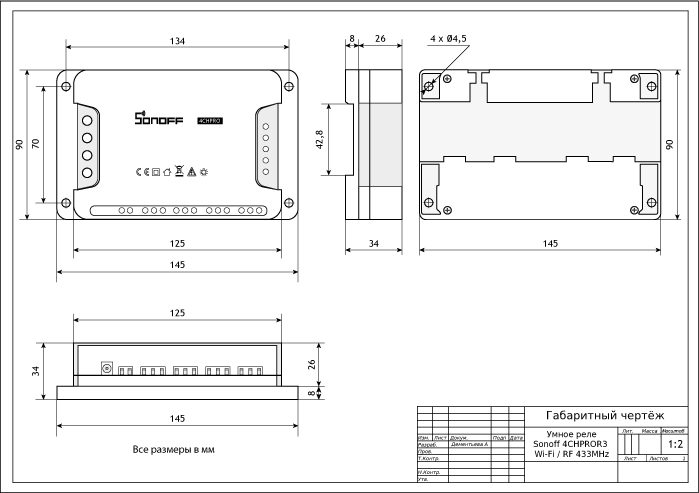
Характеристики
-
Модель: Sonoff 4CHPROR3 (SKU M0802010004)
-
Микроконтроллер: чип ESP8285 Wi-Fi
-
Стандарт Wi-Fi: 802.11b/g/n (2,4 ГГц)
-
Беспроводная связь RF: чип SYN470R
-
Стандарт RF: 433,92 МГц
-
Напряжение питания:
-
100–240 В при 50/60 Гц (AC)
-
9–23 В (DC)
-
-
Управляемая нагрузка: до 10 А / 2200 Вт на канал
-
Количество каналов: 4
-
Диаметр проводника: 0,5–1,5 мм (24–14 AWG)
-
Программная поддержка: Android/iOS
-
Тип крепления: рейка DIN 46277-3 / EN 50022
-
Материал корпуса: пластик
-
Цвет: белый
-
Размеры: 145×90×34 мм
Ресурсы
Полезные статьи
Документация
4-канальный многорежимный
вык
переключатель с управлением по WiFi и RF 433MHz и кнопками на устройстве. (Внимание, есть вариант попроще, но он обрезан и не только по RF) Возможен монтаж на DIN рейку и обычный на плоскость. Питание AC 90-250 или DС 5-24B В. Официальная прошивка поддерживает управление с iOS и Android устройств по Интернет. Интеграция с Amazon Alexa, Google Home. Доступны развитые свободные альтернативные прошивки.
Вам вряд ли понадобится это устройство прямо сейчас. Но если в ближайшие годы просматривается ремонт или переезд, а руки растут из плеч — присматривайтесь, может что-то в этом роде очень пригодится. А то начнёте ремонт — разбираться времени не будет. Внимание, трафик и много текста!
Но сначала ответ на главный вопрос бизнеса, который в устах моего бывшего босса и очень умного человека звучал как…
Чё припёрлись?
Если вам это интересно
Я предметно знаком с железками Sonoff от Itead Studio не первый год. И начну с очень непростого вопроса о назначении этих устройств для полоумного дома. «Умный дом» IMHO на 99.98% — то ли мечта, то ли маркетинговый хайп. Реальностью он является для 0.01% пользователей профессионально установленных систем — людей одновременно реально не бедных и интересующихся инновациями. И 0.01% техногиков-самородков, поднимающих дома MQTT шлюзы, дружащих одновременно с головой, паяльником и средой разработки программ и пр. и пр.
У богатых свои привычки, а вот самородки, к счастью, встречаются, в том числе и на муське. В том числе успешно встраивающие в свои домашние системы компоненты(!) Xiaomi, Broadlink и т.п. Спасибо и респект. Но из оставшихся 9998 человек не меньше нескольких сотен не прочь примерить весь этот лунапарк с преферансом и арфистками на себя. Но не готовы для этого месяцок-другой учить матчасть, паять и кодить. Для них индустрия, пуская слюни на успехи Apple в
ана
огораживании, угодливо предлагает вариант закрытой экосистемы. Некоторым нравится, а ну как нет?
Вот на эту аудиторию, я бы сказал гиков с ленцой (сам такой), IMHO и ложится линейка Sonoff. То есть, конечно, накодить-запаять-собрать при большой охоте справиться можно. Но хотелось бы понять нужно ли мне-любимому всё это. Понравится ли членам семьи реализация — в мечтах-то хорошо, а шагать по оврагам? То есть нужен конструктор-лего с минимально возможным порогом входа. В котором можно собрать действующий макет, увидеть проблемы, поменять-перестроить.
Если самому понравится, друзья припухнут, жена побежит хвастаться подругам, а тёща, стиснув импланты, попросит такого же — можно делать начисто. Удалять китайское облако как класс, подбирать правильные прошивки, настраивать контрольный узел и вылизывать интерфейс управления. Если не понравится — сил затрачено немного, понимания прибавилось, зуд в заднице излечен.
Но вот только не нужно пытаться использовать действующий макет как боевую систему. Это всего лишь полоумный дом. Даже если китайское облако внезапно будет работать как часы (а оно не будет), домашнюю автоматизацию вы строите на годы. Даже Гугл с Амазоном уже отметились отключением облачного функционала.
В общем, правильные ожидания — основа успеха. Завышенные — гарантия разочарования.
Можно спросить — а что ж Itead не делает сразу варианта прошивки из коробки без привязки к облаку, пригодной для работы со стандартными протоколами? Я не знаю. Сам спрашивал. Наверное, маркетинг возражает. Более того, весь этот обзор по 18 п я пишу по многом потому, что его точно маркетологи прочитают и комменты посмотрят. Иногда чудеса случаются. Вон Энди Падавана пригласили на работу в Зухель как раз прошивки роутерам делать лучше.
А, может, я не прав и такая опция продажи им не поднимет. Может быть гикам и так нормально, прошьют сами. А нормальные люди строить домашнюю автоматизацию из стандартных кубиков всё равно не будут. Не знаю. И, подозреваю, те маркетологи не знают. Но, уверен, интересуются.
Прим. устройство ранее обозревалось камрадом Svyazist. Надеюсь добавить полезного, хоть я и пристрастен. Мне реально железки Sonoff нравятся
Доставка
Согласовали 15 августа 2017, отправили 17-го, получено 30 августа. Полный трек.
Упаковка
Картонная коробка, усилена фирменным скотчем. Внутри родная упаковка товара, пустое место заполнено пупыркой
Фото транспортной упаковки
Родная коробка — тонкий картон с цветной печатью. Прим. пульт мне положили дополнительно, в комплект не входит. Как и моя любимая батарейка.
Фото других граней родной коробки
Ещё в коробке инструкция на китайском и неплохом английском и карточка ОТК
Инструкция
Специфкации
Особенности и характеристики производитель зачем-то разделяет. Привожу с моими примечаниями под *
Особенности
- * 4-канальный переключатель; центральный контакт каждого канала переключается между левым и правым
- Дистанционное управление четырьмя бытовыми приборами или источниками света *требуется интернет доступ в родное облако. В локальной сети не работает
- * Приложения для iOS и Android. Выбор языка, русский есть
- Поддержка режима самоблокировки/блокировки и задержки выключения * задержка 0.25-4 секунды, изменяемый параметр.
- Поддержка отображения статуса синхронизации устройства
- Три режима таймера: Таймер однократный/ Таймер многократный/ Таймер обратного отсчета *до 8 таймеров. Работают автономно в устройстве, в том числе без Интернет покрытия.
- Поддержка раздачи права на управление * функционал родного мобильного приложения
- Поддержка установки таймера при восстановлении питания
- Поддержка дистанционного управления с помощью радиопульта 433MHz *работает и без Интернет
- * При желании вместо команды с приложения или RF пульта можно нажать кнопку на самом устройстве
Характеристики
- Напряжение питания: 90~250В AC (50/60Hz) * или 5-24 В со специального DC разъёма
- Максимальная сила тока: 16A *но реле на каждом канале номиналом на 10A
- Максимальная мощность: 3500Вт * мало что значит. Например, для максимального указанного коммутируемого постоянного напряжения в 30 В всё равно 10A на канал макс.
- Масса: 100г * реально 208 г
- Размеры: 114*52*32мм * реально 145*91*40 мм. Уж не знаю, что у них с линейками
- * занимает 8 позиций на DIN рейке.
- Частота WiFi: 2.4Ghz * 802.11b/g/n
- * Частота радио: 433Mhz
- Диапазон рабочих температур (рекомендуемые): 0ºC-40ºC
- Рабочая влажность: 5%-90%RH, без конденсации
Внешний вид
Если сравнить с предыдущей моделью, без «Pro», виден существенный прогресс. Добавили RF, питание постоянным напряжением. А самое заметное — переделали схему подключения с бредовой на вменяемую.
Вы меня извините, но вот это было, с шиной заземления?!
Схема подключения другой модели
В обозреваемой модели не только убрали бред с землёй, но и использовали освободившееся место, заменив выключение на переключение. Благо реле стандартно позволяют. Какой-никакой дополнительный функционал.
До идеала, конечно, не добрались. Вызывает вопрос ширина изделия в 8 DIN модулей. Разве что выступы по краям спилить и будет 7 позиций, но это ж колхоз. Да, понимаю желание
и рыбку
и на DIN рейку и на плоскость крепление обеспечить — ну так думайте!
По форме «морды» тоже есть вопрос. Как у нас стандартно выглядят компоненты на рейку?
Большая часть спрятана, из щитка торчит только часть с органами управления и индикаторами. А тут? А ведь места в 8-то юнитах — выше крыши.
Но это, IMHO недостатки, не проблемы. На работоспособность не влияет. А вот самозажимные клеммы — это хорошо, влияет и положительно. Контакт надёжнее, да и монтировать проще. Потестил диаметр свёрлами. Влезает до ⌀ 2.5 мм. Это на рабочий ток с запасом.
Интересный момент обнаружил при разборке. Устройство можно собрать клеммами и вверх и вниз, плата симметричная, на днище сделана специальная выборка небольшая.
Внутренний мир
Мозг устройства 32 битный ARM Cortex STM32F030C6T6. WiFi на отдельном заклеенном чипе, похож на esp8266
Флюс, на мой взгляд, отмыт идеально. Огрехов в лупу не разглядел. Снизу концы проводов не торчат. нагруженные проводники усилены припоем. Мало того, на обратной стороне полная инструкция по переключателям — а там есть где запутаться без инструкции!
Низковольтная часть отделена пропилами от высоковольтной. Реле 10A 250B. Ну то есть 10A — это номинал. Все 10 на постоянной основе я бы коммутировать не стал. Надо мощную нагрузку — ставим вторым каскадом что-то посерьёзнее. Кстати, питание постоянным напряжением в этом варианте может быть полезно.
Конденсаторы 400В 105°C
WiFi антенна напечатана на плате, пигтейла для внешней нет — но вряд ли кто-то ожидал.
Последовательные порты без гребёнок, но аккуратно разведены, залужены и размечены.
Функционал родного комплекса прошивка-облако-приложения
С учётом недоверия к китайскому облаку продвинутый функционал тут меня мало интересует. Нужна демонстрация работоспособности железа. Но надо признаться, что тут маркетологи выше головы прыгнули и очень крутые анимированные гифы на сайт положили. Спрячу под спойлер. также снял предельно краткое видео. Собственно, показывает работу от физических клавиш, радио и WiFi в любой смеси. Единственно отличие — при получении команды с радио светодиод сначала вспыхивает зелёным. С кнопки и из приложения такого нет.
Дополнительная информация
Для работы реле выставляются режимы
Первый — независимое переключение каждого из 4 каналов и фиксация в этом положении.
Второй — при выборе любого канала предыдущий отключается.
Третий — при выборе канала он ненадолго включается — и затем отключается.
Насколько «ненадолго» выставляется в двоичной системе 4х битным выключателем, от 0.25 до 4 сек.
Далее для разных каналов могут быть настроены разные режимы, так что вариантов немало.
Есть 8 таймеров разных типов.
Важно что они исполняются средствами микроконтроллера, Интернет для срабатывания не нужен.
То есть правильно написанная альтернативная прошивка тоже сможет.
Alexa и компания
И для официальной и для альтернативных прошивок заявлена интеграция с Amazon Alexa. В наших палестинах это пока не работает. Но это будущее…
Дополнительная информация
… автоматизации для частного клиента и тот ринг, на котором Amazon, Google и Apple уже сцепились. Кстати, у Яндекса тоже есть своя Алиса. Да, идея купить за свои деньги домашнего шпиона, который 24/7 подслушивает и гонит результат чужому дяде — Оруэлл в кристально чистом виде.
Но там рынок на сотни ярдов, пипл в экстазе и параноиков затопчут стада восторженных пользователей.
Какая, кстати, ирония вырисовывается с великим клипом Ридли Скотта Apple 1984
Альтернативные прошивки
Как было сказано выше, в состоянии поставки Sonoff можно использовать только для построения действующего макета. IMHO, конечно, каждый решает сам. Поэтому при отсутствии альтернативных прошивок устройство малоинтересно. Но они есть. Если знаете ещё — прошу сообщить, дополню список.
xoseperez/espurna, указано камрадом eschava
Свободное ПО, GNU General Public License
MQTT
REST API, Domoticz, Home Assistant
Заявлена интеграция с Alexa
Обновления по воздуху (OTA)
arendst/Sonoff-Tasmota, указано камрадом Diablo
Свободное ПО, GNU General Public License
MQTT,
openHAB, Home Assistant, Domoticz, HomeBridge, SmartThings
Упомянута интеграция с Alexa
Обновления по воздуху (OTA)
Выводы
С аппаратной точки зрение Sonoff 4CH Pro — решение интересное, Pro версия избавилась от ряда детских болезней, хотя в DIN щиток влезает всё ещё несколько неуклюже. Исполнение качественное, цена выглядит разумно. Будь такое на рынке пару лет назад, когда я ремонт делал — точно взял бы и щиток побольше, а не на 36 позиций. И проводов бы больше по квартире развёл, а не десяток линий на всю трёшку. Разница по деньгам невелика.
С программной точки зрения родная связка прошивка-облако-приложения с избытком покрывает задачи построения действующего макета и тестирования системы домашней автоматизации. Держу пари, что производители со мной не согласятся. Но IMHO не стоит использовать в боевой системе любое решение с обязательной опорой на чужое облако. Тем более китайское.
Для боевой системы есть и открытые прошивки на GPL и всё остальное. А для разобраться, придумать как тебе хочется и в живую потестить решения Sonoff обеспечивают чрезвычайно низкий порог входа. Понравилось — можно улучшать без обязательной замены железа. Нет — сэкономили время, силы и нервы.
Ну и, конечно, вариант с RF никакого облака не требует и в принципе может использоваться сразу.
Итого перед нами товар точно не для импульсной покупки. В щиток вот так сходу что-то на 8 модулей не ставят. Это происходит при серьёзном ремонте. Если он у вас на горизонте — присмотритесь, может и пригодится.
Это 4-канальный (4-полосный) для установки в щиток на din-рейку, WiFi-переключатель, который может независимо управлять 4 бытовыми приборами.Электропитание: AC 90-250v (50 / 60Hz), 10A.
1. Скачать приложение «eWeLink».
Поиск “eWeLink » в магазине приложений для iOS версии или Google play для Android версии.
Инструкция по установке eWeLink
2. Инструкция по монтажу
Есть два вида проводки: один для подключения 4 огней, один для подключения с 4 бытовыми приборами.

3. Добавить устройство
1. Включите питание вашего устройства.
2. Нажмите первую кнопку в течение 7 секунд, пока зеленый светодиод не начнет мигать 3 раза и далее несколько раз.
3. Для Android, Пожалуйста, выберите 1-й значок, нажмите кнопку Далее.
Для iOS, Пожалуйста, выберите соответствующий значок сопряжения. Нажимать далее.
Приложение будет автоматически искать устройство.
4. Введите свой домашний SSID & пароль:
4.1 если пароль отсутствует, оставьте его пустым.
4.2 теперь eWeLink поддерживает только протокол связи 2.4 G WiFi, 5G-WiFi не поддерживается.
5. Затем устройство будет зарегистрировано eWelink и добавить его в свой аккаунт,это займет 1-3 минуты.
6. Назовите устройство для завершения.
7. Возможно, устройство находится «в автономном режиме» на eWeLink, поскольку устройству требуется 1 минута для подключения к роутеру и серверу. Когда зеленый светодиод горит, устройство находится «в сети“, если eWeLink показывает все еще” в автономном режиме», пожалуйста, закройте eWeLink и снова откройте.
4. Особенности приложения
1.WiFi one-to-one пульт дистанционного управления 4 устройства.
Включите / выключите, нажав на значок устройства. Состояние устройства и значения температуры и влажности в реальном времени будут одновременно отображаться на интерфейсе.
2. Долевое Управление
Владелец может совместно использовать устройства с другими учетными записями eWeLink. При совместном использовании устройств, оба должны оставаться в сети на eWeLink. Потому что если учетная запись, которую вы хотите поделиться, не находится в интернете, он/она не получит приглашение.
Как сделать это возможным? Сначала нажмите кнопку Поделиться, введите учетную запись eWeLink (номер телефона или адрес электронной почты), которую вы хотите поделиться, отметьте разрешения таймера (edit/delete/change/enable), которые вы хотите предоставить, а затем нажмите кнопку Далее. Другая учетная запись получит сообщение с приглашением. Нажмите кнопку Принять, устройство успешно предоставило общий доступ. Другой пользователь будет иметь доступ к управлению устройством.
3. Синхронизация
Поддержите максимальные 8 одиночные/повторение/расписания времени обратного отсчета каждое устройство.
4. Механизм защиты
Одно устройство один владелец. Другие люди не могут добавить устройства, которые уже были добавлены.
5. Обновить
Он будет автоматически напоминать вам о новой прошивке или версии. Пожалуйста, обновите как можно скорее.
5. Проблемы и пути их решения
Прочитайте подробный FAQ на Itead Smart Home Forum. Если приведенные ниже ответы не могут решить вашу проблему, пожалуйста, отправьте отзыв о eWeLink.
1. Мое устройство успешно добавлено, но остается “автономным”.
Ответы: недавно добавленному устройству требуется 1-2 минуты для подключения к роутеру и Интернету. Если он остается в автономном режиме в течение длительного времени, пожалуйста, судить о проблеме по состоянию зеленого светодиода:
1.1. Зеленый светодиод быстро мигает один раз и повторяется, что означает, что устройство не удалось подключиться к роутеру. Причиной может быть неправильный ввод пароля WiFi или устройство находится слишком далеко от маршрутизатора, что вызывает слабый сигнал Wi-Fi. Устройство не может быть добавлено к 5G-wifi-маршрутизатору, только 2.4 G-wifi в порядке. Наконец, убедитесь, что ваш маршрутизатор открыт на компьютере MAC.
1.2. Зеленый светодиод медленно мигает один раз и повторяется, что означает, что устройство подключено к роутеру и серверу, но не было добавлено в список устройств. Затем снова включите устройство, если оно все еще не работает, просто снова добавьте устройство.
1.3. Зеленый светодиод быстро мигает дважды и повторяется, это означает, что устройство подключено к роутеру, но не удалось подключиться к серверу. Тогда, пожалуйста, подтвердите, что ваш Wi-Fi маршрутизатор работает нормально.
2. Почему приложение не может найти устройство в состоянии сопряжения?
Ответы: это из-за кэша вашего телефона. Пожалуйста, закройте WLAN вашего телефона, а затем откройте его через минуту. В то же время, пожалуйста, выключите устройство, если вы можете, а затем включите питание, чтобы попробовать еще раз.
3. Срок действия моего WiFi истек, можно ли подключить устройства к локальной сети?
Ответы: в настоящее время этот продукт не поддерживает локальную сеть. Он должен подключиться к роутеру Wi-Fi.
4. Зеленый светодиод продолжает гореть, даже если устройство включено. Нажмите кнопку, но устройство не работает.
Ответы: цепь может быть сломана, пожалуйста, отправьте ее обратно для тестирования. Возвращенные почтовые расходы доставки и упаковка будут за счет покупателя, если устройство повреждено покупателем, и покупатель должен нести дополнительную стоимость ремонта.
SONOFF 4CHPROR3 4-канальный Wi-Fi контроллер
информация о продукте
Продукт производится компанией SONOFF TECHNOLOGIES CO., LTD. Устройство представляет собой интеллектуальный переключатель, которым можно управлять через приложение eWeLink. Он имеет две модели — 4CHR3 и 4CHPROR3, которые имеют разные входные характеристики и характеристики нагрузки. Устройство поддерживает Wi-Fi и радиочастотное соединение для дистанционного управления. Он имеет светодиодные индикаторы состояния включения/выключения и подключения Wi-Fi. Устройство изготовлено из материала PC V0 и имеет размеры 145x90x34 мм. Рекомендуемая высота установки – менее 2 м.
Инструкции по использованию продукта
- Выключение: Во избежание поражения электрическим током обратитесь к квалифицированному специалисту за помощью в установке и ремонте.
- Инструкция по подключению: Следуйте инструкциям по подключению, приведенным в руководстве пользователя. Убедитесь, что все провода подключены правильно.
- Загрузите приложение eWeLink: Загрузите приложение eWeLink на свое устройство Android или iOS.
- Включить: Включите устройство. При первом использовании устройство перейдет в режим быстрого сопряжения. Если не выполнить сопряжение в течение 3 минут, он выйдет из режима. Чтобы снова войти в этот режим, нажмите и удерживайте любую кнопку сопряжения в течение примерно 5 секунд, пока светодиодный индикатор Wi-Fi не изменится в цикле из двух коротких и одного длинного мигания и отпускания.
- Добавьте устройство: Нажмите + и выберите «Быстрое сопряжение» в приложении. Следуйте инструкциям в приложении, чтобы добавить устройство. Если вам не удалось войти в режим быстрого сопряжения, попробуйте выполнить сопряжение в совместимом режиме сопряжения.
Инструкция по использованию
Выключить
Во избежание поражения электрическим током обратитесь к дилеру или квалифицированному специалисту за помощью при установке и ремонте!
Инструкция по подключению
Инструкция по подключению светильника
Инструкция по подключению розетки (не нужно подключать, если нет заземляющего провода):

Убедитесь, что все провода подключены правильно
Загрузите приложение eWeLink
Включение питания
После включения устройство перейдет в режим быстрого сопряжения (Touch) при первом использовании. Светодиодный индикатор Wi-Fi меняется в цикле из двух коротких и одной длинной вспышки и отпускания.
Устройство выйдет из режима быстрого сопряжения (касание), если сопряжение не будет выполнено в течение 3 минут. Если вы хотите войти в этот режим, нажмите и удерживайте любую кнопку сопряжения около 5 секунд, пока светодиодный индикатор Wi-Fi не изменится в цикле из двух коротких и одной длинной вспышки, а затем отпустите.
Добавить устройство
Нажмите «+» и выберите «Быстрое сопряжение», затем действуйте, следуя подсказкам в приложении.
Совместимый режим сопряжения
Если вам не удалось войти в режим быстрого сопряжения (коснитесь), попробуйте «Режим совместимости» для сопряжения.
- Нажмите и удерживайте любую кнопку сопряжения в течение 5 секунд, пока светодиодный индикатор Wi-Fi не изменится в цикле из двух коротких и одного продолжительного мигания, а затем отпустите. Снова нажмите и удерживайте любую кнопку сопряжения в течение 5 секунд, пока светодиодный индикатор Wi-Fi не начнет быстро мигать. Затем устройство переходит в режим совместимого сопряжения.
- Нажмите «+» и выберите «Совместимый режим сопряжения» в приложении.
Выберите Wi-Fi SSID с ITEAD — ****** и введите пароль 12345678, а затем вернитесь в приложение eWeLink и нажмите «Далее». Подождите, пока не завершится сопряжение.
Характеристики
Внедрение продукции
Вес устройства менее 1 кг.
Рекомендуемая высота установки менее 2 м.
Инструкция по статусу светодиодного индикатора Wi-Fi
Особенности
Это устройство представляет собой интеллектуальный коммутатор Wi-Fi на 4 группы с автоблокировкой, блокировкой и синхронизацией, который позволяет удаленно включать и выключать подключенные устройства через смартфон, планировать включение и выключение, делиться с семьей для совместного управления.
Сопряжение с радиочастотным пультом дистанционного управления
4CHPROR3 поддерживает дистанционный контроллер с частотой 433.92 МГц для включения/выключения, и каждый канал может обучаться независимо, что является локальным беспроводным управлением ближнего действия, а не управлением Wi-Fi.
Метод сопряжения:
Нажмите и удерживайте кнопку переключения каналов для сопряжения в течение 3 секунд, пока светодиодный индикатор Wi-Fi не станет красным, «быстро не мигнет один раз» и не отпустится, затем коротко нажмите кнопку для сопряжения на пульте дистанционного управления. Если светодиодный индикатор Wi-Fi загорится красным и «быстро мигнет один раз», это означает, что сопряжение прошло успешно.
Метод клиринга:
Нажмите и удерживайте кнопку переключения каналов для очистки в течение 5 секунд, пока светодиодный индикатор Wi-Fi не станет красным, «быстро не мигнет дважды» и не отпустится, затем коротко нажмите кнопку для очистки на пульте дистанционного управления. Если светодиодный индикатор Wi-Fi загорится красным и «быстро мигнет один раз», это означает, что код очищен.
Сетевой коммутатор
Если вам нужно сменить сеть, нажмите и удерживайте любую кнопку сопряжения в течение примерно 5 секунд, пока светодиодный индикатор Wi-Fi не начнет мигать в цикле из двух коротких и одной длинной вспышки и отпустите, затем устройство перейдет в режим быстрого сопряжения, и вы сможете снова выполнить сопряжение. .
Сброс всех настроек
Удаление устройства в приложении eWeLink означает, что вы восстановили заводские настройки.
Общие проблемы
- В: Почему мое устройство не работает?
О: Новому добавленному устройству требуется 1–2 минуты для подключения к Wi-Fi и сети. Если он остается в автономном режиме в течение длительного времени, пожалуйста, определите эти проблемы по состоянию синего индикатора Wi-Fi:- Синий индикатор Wi-Fi быстро мигает раз в секунду, что означает, что коммутатору не удалось подключиться к вашему Wi-Fi:
- Возможно, вы ввели неправильный пароль Wi-Fi.
- Возможно, между коммутатором и маршрутизатором слишком большое расстояние или окружающая среда вызывает помехи, подумайте о том, чтобы приблизиться к маршрутизатору. Если не получилось, добавьте еще раз.
- Сеть Wi-Fi 5G не поддерживается и поддерживает только беспроводную сеть 2.4 ГГц.
- Возможно, фильтрация MAC-адресов открыта. Пожалуйста, выключите.
Если ни один из вышеперечисленных методов не помог решить проблему, вы можете открыть мобильную сеть передачи данных на своем телефоне, чтобы создать точку доступа Wi-Fi, а затем снова добавить устройство.
- Синий индикатор быстро мигает два раза в секунду, что означает, что ваше устройство подключилось к Wi-Fi, но не удалось подключиться к серверу.
Обеспечьте достаточно стабильную сеть. Если двойное сгорание происходит часто, это означает, что вы получаете доступ к нестабильной сети, а это не проблема продукта. Если сеть в норме, попробуйте отключить питание, чтобы перезапустить коммутатор.
- Синий индикатор Wi-Fi быстро мигает раз в секунду, что означает, что коммутатору не удалось подключиться к вашему Wi-Fi:
Документы / Ресурсы
Рекомендации
- Руководство пользователя
Замена стандартного выключателя на умный беспроводной модуль может существенно упростить управление электрическими устройствами в доме. Реле Sonoff 4CH Pro R3 40 А отличается высокой надежностью и функциональностью, позволяя контролировать работу до 4 различных устройств. Это устройство идеально подходит для автоматизации освещения, отопления, систем безопасности и других устройств.
Основным преимуществом реле Sonoff 4CH Pro R3 40 А является его совместимость с беспроводной технологией Wi-Fi, что позволяет управлять устройствами через смартфон или планшет с помощью специального приложения eWeLink. У модели Sonoff 4CH Pro R3 40 А имеется возможность работы в двух режимах: самостоятельном, когда она контролирует устройства автономно, без доступа к интернету, и подключенном, когда она работает с приложением eWeLink через Wi-Fi.
Данная инструкция по установке и настройке реле Sonoff 4CH Pro R3 40 А подробно описывает процесс подключения модуля к электрической сети, настройку на смартфоне и дополнительные возможности устройства, такие как таймеры, расписание работы и автоматические сценарии.
Содержание
- Особенности реле Sonoff 4CH Pro R3 40 А
- Установка реле Sonoff 4CH Pro R3 40 А
- Подключение реле Sonoff 4CH Pro R3 40 А к сети
- Настройка реле Sonoff 4CH Pro R3 40 А через приложение
- Управление реле Sonoff 4CH Pro R3 40 А через пульт ДУ
- Инструкция по настройке таймера на реле Sonoff 4CH Pro R3 40 А
- Использование реле Sonoff 4CH Pro R3 40 А в сценариях автоматизации
- Защита реле Sonoff 4CH Pro R3 40 А от перегрузки и короткого замыкания
- 1. Защита от перегрузки
- 2. Защита от короткого замыкания
- 3. Дополнительные меры безопасности
- Вопрос-ответ
- Как установить реле Sonoff 4CH Pro R3 40 А?
- Как настроить реле Sonoff 4CH Pro R3 40 А?
- Какие функции предлагает реле Sonoff 4CH Pro R3 40 А?
Реле Sonoff 4CH Pro R3 40 А — это универсальное устройство, предназначенное для управления электрооборудованием. Оно может использоваться в домашней автоматизации, системах безопасности, освещении и других сферах.
Основные особенности реле Sonoff 4CH Pro R3 40 А:
- Четыре независимых канала управления. Реле имеет четыре независимых канала, которые можно использовать для управления различными устройствами одновременно.
- Высокая мощность. Реле Sonoff 4CH Pro R3 40 А способно выдерживать нагрузку до 40 А, что позволяет подключать к нему даже мощные устройства.
- Беспроводное соединение. Реле поддерживает беспроводное соединение Wi-Fi, что позволяет управлять им с помощью смартфона или компьютера с установленным приложением.
- Интеграция с платформами умного дома. Реле Sonoff 4CH Pro R3 40 А совместимо с популярными платформами умного дома, такими как Amazon Alexa и Google Assistant.
- Удобный интерфейс для настройки. Реле обладает простым и интуитивно понятным интерфейсом, позволяющим быстро настроить его под свои нужды.
- Возможность удаленного управления. Благодаря беспроводному соединению, реле можно управлять удаленно, даже находясь в другом месте.
Реле Sonoff 4CH Pro R3 40 А — надежное и универсальное решение для управления электрооборудованием. Оно позволяет автоматизировать процессы и создать удобную систему управления устройствами.
Установка реле Sonoff 4CH Pro R3 40 А
Шаг 1: Подготовьте необходимые инструменты и материалы:
- Реле Sonoff 4CH Pro R3 40 А;
- Отвертки;
- Клеммники;
- Провода;
- Розетка и выключатель (при необходимости).
Шаг 2: Выберите место для установки реле. Убедитесь, что выбранное место обеспечивает доступ к питанию и соответствующим устройствам.
Шаг 3: Подготовьте питание. Отключите электричество в помещении, где будет производиться установка. Убедитесь, что электрический щиток снят с основного питания.
Шаг 4: Разберите реле. Откройте корпус реле, открыв его соответствующим инструментом, например, отверткой.
Шаг 5: Подключите провода. Подключите провода к соответствующим клеммам реле. Обратитесь к документации, приложенной к реле, чтобы узнать, какой провод подключать к какой клемме. Обычно весьма просто понять, какие клеммы соответствуют каким устройствам.
Шаг 6: Закрепите реле. Закрепите реле на выбранном месте, используя крепежные элементы, если они предусмотрены. Убедитесь, что реле надежно закреплено и не имеет подвижности.
Шаг 7: Проверьте подключение. Включите основное питание и убедитесь, что реле корректно подключено и все устройства работают правильно. При необходимости внесите поправки в подключение.
Шаг 8: Закройте реле. Закройте корпус реле, чтобы защитить его от повреждений и обеспечить безопасность.
Шаг 9: Проведите финальные тесты. Проверьте работу всех подключенных устройств и удостоверьтесь, что реле правильно управляет питанием и отключением электричества.
Следуя этим шагам, вы сможете успешно установить реле Sonoff 4CH Pro R3 40 А и организовать управление питанием для различных подключенных устройств.
Подключение реле Sonoff 4CH Pro R3 40 А к сети
Реле Sonoff 4CH Pro R3 40 А предлагает возможность управлять четырьмя независимыми нагрузками, используя при этом беспроводное соединение Wi-Fi. В данном разделе будет рассмотрено подключение данного реле к сети.
Для начала подготовьте реле Sonoff 4CH Pro R3 40 А и следуйте инструкциям ниже:
- Установите реле в удобном месте, где оно сможет обеспечивать бесперебойное питание для подключенных нагрузок.
- Установите приложение eWeLink на свой мобильный телефон или планшет. Данное приложение позволяет управлять реле через Wi-Fi.
- Включите Wi-Fi на своем мобильном устройстве и подключитесь к сети, к которой вы хотите подключить реле.
- Откройте приложение eWeLink и создайте аккаунт, если у вас его еще нет. Затем авторизуйтесь в приложении.
- Нажмите на кнопку «Добавить устройство» в приложении eWeLink.
- В появившемся окне выберите тип устройства «Sonoff 4CH Pro R3 40 А».
- Следуя инструкциям в приложении, выполните процесс подключения реле Sonoff 4CH Pro R3 40 А к Wi-Fi сети.
- После успешного подключения реле к сети, вы сможете управлять подключенными нагрузками через приложение eWeLink.
Теперь вы знаете, как подключить реле Sonoff 4CH Pro R3 40 А к сети и использовать его для управления нагрузками через Wi-Fi. Следуйте указанным инструкциям и наслаждайтесь удобством управления электроприборами с помощью данного реле!
Настройка реле Sonoff 4CH Pro R3 40 А через приложение
Для настройки реле Sonoff 4CH Pro R3 40 А через приложение следуйте следующим шагам:
- Скачайте и установите приложение eWeLink на свой смартфон или планшет.
- Откройте приложение и создайте учетную запись или войдите в уже существующую.
- Настройте Sonoff 4CH Pro R3 40 А на режим конфигурации Wi-Fi, следуя инструкциям производителя.
- Подключитесь к выходу Wi-Fi модуля Sonoff 4CH Pro R3 40 А с помощью своего смартфона или планшета.
- Вернитесь в приложение eWeLink и нажмите на кнопку «Добавить устройство».
- Выберите тип устройства «Sonoff 4CH Pro R3 40 А» из списка.
- Следуйте инструкциям приложения для добавления и настройки устройства.
- Введите имя устройства и выберите комнату, в которой оно будет находиться.
- Подтвердите настройки и дождитесь завершения процесса добавления.
После завершения настройки реле Sonoff 4CH Pro R3 40 А через приложение eWeLink вы сможете управлять им с помощью своего смартфона или планшета, включать и выключать подключенные устройства, создавать графики таймеров и автоматизацию, а также получать уведомления о состоянии устройства.
Управление реле Sonoff 4CH Pro R3 40 А через пульт ДУ
Реле Sonoff 4CH Pro R3 40 А имеет встроенную возможность управления с помощью пульта ДУ. Это позволяет удобно управлять подключенными электроприборами дистанционно, не требуя физической работы со счетчиком или выключателем.
Для того чтобы использовать пульт ДУ с реле Sonoff 4CH Pro R3 40 А, необходимо выполнить следующие шаги:
- Установите свежую батарейку в пульт ДУ.
- Откройте приложение Sonoff на своем мобильном устройстве или компьютере и перейдите в раздел настройки устройства.
- Выберите нужное реле Sonoff 4CH Pro R3 40 А и откройте его настройки.
- Включите режим «Управление пультом ДУ».
- В приложении Sonoff будет предложено нажать определенную кнопку на пульте ДУ, чтобы связать его с реле Sonoff 4CH Pro R3 40 А.
- Нажмите указанную кнопку на пульте ДУ, чтобы установить связь.
- Пультирующий свет на реле Sonoff 4CH Pro R3 40 А указывает, что связь прошла успешно.
После выполнения указанных шагов вы сможете управлять реле Sonoff 4CH Pro R3 40 А с помощью пульта ДУ. Кнопки на пульте могут быть настроены на включение/выключение каждого из каналов реле.
Управление реле Sonoff 4CH Pro R3 40 А через пульт ДУ является удобным и простым способом контроля за электроприборами из любой точки помещения. Это предоставляет возможность быстро включать или выключать устройства без необходимости прикасаться к самому реле.
Инструкция по настройке таймера на реле Sonoff 4CH Pro R3 40 А
Для установки и настройки таймера на реле Sonoff 4CH Pro R3 40 А, следуйте инструкциям ниже.
- Подключение реле к питанию:
- Подключение реле к управляемым устройствам:
- Подключение реле к Wi-Fi:
- Настройка таймера:
Подключите реле Sonoff 4CH Pro R3 40 А к источнику питания с помощью проводов. Убедитесь, что подключение выполнено правильно и надежно фиксировано.
Подключите управляемые устройства к выходам реле Sonoff 4CH Pro R3 40 А. Проверьте, что подключение корректно выполнено, чтобы реле могло управлять каждым устройством.
Для подключения реле Sonoff 4CH Pro R3 40 А к Wi-Fi сети, используйте приложение eWeLink. Загрузите приложение на свой смартфон и выполните инструкции по установке и настройке Wi-Fi соединения.
Откройте приложение eWeLink на своем смартфоне и найдите реле Sonoff 4CH Pro R3 40 А в списке устройств. Выберите нужное реле и перейдите в настройки.
В настройках реле найдите раздел «Таймер» или «Timer». В этом разделе можно настроить таймер для автоматического включения или выключения устройств.
Настройте время включения и выключения, выберите дни недели, когда таймер должен работать, и задайте повторение таймера, если нужно.
Сохраните настройки таймера и закройте приложение eWeLink. Теперь ваше реле Sonoff 4CH Pro R3 40 А будет автоматически включаться и выключаться в заданное время.
Следуя этой инструкции, вы сможете установить и настроить таймер на реле Sonoff 4CH Pro R3 40 А без проблем.
Использование реле Sonoff 4CH Pro R3 40 А в сценариях автоматизации
Реле Sonoff 4CH Pro R3 40 А является универсальным устройством для автоматизации различных задач. Это реле с четырьмя независимыми каналами, каждый из которых может управлять подключенными электрическими нагрузками. Оно имеет возможность работать как по радиоканалу, так и через сеть Wi-Fi.
Для использования Sonoff 4CH Pro R3 40 А в сценариях автоматизации, следуйте инструкциям ниже:
- Подключите реле Sonoff 4CH Pro R3 40 А к электропитанию. Убедитесь, что вы правильно подключили реле к источнику питания с помощью проводов.
- Подключите нагрузки к каналам реле. Каждый канал реле предназначен для управления своей нагрузкой. Подключите электрические устройства, которыми вы хотите управлять, к соответствующим каналам реле.
- Настройте Sonoff 4CH Pro R3 40 А через приложение на смартфоне или компьютере. Загрузите и установите приложение eWeLink на свой смартфон или используйте веб-интерфейс для настройки реле. Следуйте инструкциям приложения или веб-интерфейса для подключения реле к вашей домашней Wi-Fi сети. Убедитесь, что ваш смартфон или компьютер подключены к той же Wi-Fi сети, что и Sonoff 4CH Pro R3 40 А.
- Создайте сценарии автоматизации. В приложении eWeLink или веб-интерфейсе вы можете создавать сценарии автоматизации, которые позволят вам управлять работой реле в зависимости от различных условий. Например, вы можете настроить реле включаться и выключаться автоматически по определенному расписанию, при наличии движения или при изменении уровня освещенности.
- Тестирование и отладка. После настройки сценариев автоматизации, протестируйте их, чтобы убедиться, что реле работает в соответствии с вашими ожиданиями. Если что-то не работает, проверьте подключения, настройки и условия сценариев, чтобы устранить возможные проблемы.
С помощью реле Sonoff 4CH Pro R3 40 А и сценариев автоматизации вы можете значительно упростить управление различными устройствами и создать «умный дом» с автоматическими функциями.
Защита реле Sonoff 4CH Pro R3 40 А от перегрузки и короткого замыкания
Реле Sonoff 4CH Pro R3 40 А оснащено встроенными механизмами защиты от перегрузки и короткого замыкания, которые обеспечивают безопасную эксплуатацию реле и подключенного к нему оборудования. В данном разделе рассмотрим основные механизмы защиты и способы их настройки.
1. Защита от перегрузки
Перегрузка может возникнуть, когда нагрузка, подключенная к реле, потребляет больше электроэнергии, чем это допустимо для данного реле. Для защиты от перегрузки реле Sonoff 4CH Pro R3 40 А оснащено функцией автоматического отключения при превышении заданного предела мощности. Получение информации о мощности нагрузки осуществляется с помощью встроенного измерителя мощности и напряжения.
Настройка предельной мощности для защиты от перегрузки осуществляется через мобильное приложение eWeLink или через другой доступный интерфейс управления реле. При достижении или превышении установленной предельной мощности реле автоматически отключает нагрузку, предотвращая повреждения оборудования и возможные аварийные ситуации.
2. Защита от короткого замыкания
Короткое замыкание может возникнуть, когда провода, подключенные к реле, соприкасаются друг с другом или с заземлением, создавая непредусмотренный путь протекания электрического тока. Для защиты от короткого замыкания реле Sonoff 4CH Pro R3 40 А оснащено функцией быстрого отключения при обнаружении короткого замыкания на одном из каналов.
При обнаружении короткого замыкания реле мгновенно отключает соответствующий канал и переходит в режим безопасной эксплуатации. Для устранения проблемы короткого замыкания необходимо проверить провода и подключенное оборудование на наличие повреждений и провести ремонт или замену дефектных элементов.
3. Дополнительные меры безопасности
Помимо встроенных механизмов защиты от перегрузки и короткого замыкания, реле Sonoff 4CH Pro R3 40 А также рекомендуется подключать к надежной сети заземления для обеспечения дополнительной защиты от потенциальных опасностей, связанных с электрическими разрядами.
При установке реле и подключенного оборудования рекомендуется соблюдать все электробезопасностные требования и указания, предоставленные производителем реле и соответствующего оборудования. Также рекомендуется проконсультироваться с квалифицированным электриком для установки и настройки реле Sonoff 4CH Pro R3 40 А.
Вопрос-ответ
Как установить реле Sonoff 4CH Pro R3 40 А?
Установка реле Sonoff 4CH Pro R3 40 А довольно проста. Сначала откройте крышку реле и подключите провода к соответствующим контактам. Затем закройте крышку и закрепите реле на стене с помощью винтов или монтажных скоб. Важно правильно подключить провода и убедиться, что они надежно закреплены, чтобы избежать потенциальных проблем.
Как настроить реле Sonoff 4CH Pro R3 40 А?
Настройка реле Sonoff 4CH Pro R3 40 А требует подключения к Wi-Fi сети и использования приложения eWeLink. Сначала загрузите и установите приложение на свой смартфон. Затем следуйте инструкциям приложения для добавления устройства, выбора Wi-Fi сети и ввода пароля. После успешного подключения вы сможете настраивать и управлять реле через приложение, устанавливая расписания, создавая сценарии и контролируя подключенные к нему устройства.
Какие функции предлагает реле Sonoff 4CH Pro R3 40 А?
Реле Sonoff 4CH Pro R3 40 А предлагает несколько функций, которые делают его удобным и гибким в использовании. Одна из основных функций — возможность управления через Wi-Fi и мобильное приложение. Вы сможете включать и выключать подключенные к реле устройства удаленно с помощью смартфона. Кроме того, реле поддерживает установку расписаний, создание сценариев и включение по таймеру. Вы также сможете интегрировать реле с другими устройствами и системами умного дома.